
GT-I5800
Användarhandbok
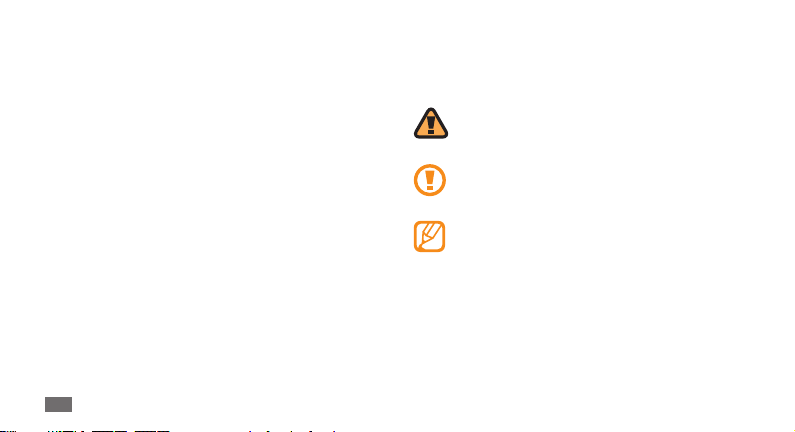
Använda handboken
Tack för att du har köpt den här mobila enheten från Samsung.
Den kommer att förse dig med kommunikation och nöje av hög
kvalitet som grundar sig på Samsungs exceptionella teknik och
höga standard.
Handboken är ett hjälpmedel för att visa dig hur du använder
enhetens olika funktioner.
•
Läs handboken noga innan du använder enheten så att du
använder den på ett säkert och riktigt sätt.
Beskrivningarna i handboken grundar sig på enhetens
•
standardinställningar.
Behåll handboken för framtida hänvisning.
•
Använda handboken
2
Instruktionsikoner
Innan du börjar bör du bekanta dig med följande
instruktionsikoner:
Fara – situationer som kan leda till personskador för
dig eller någon annan
Aktsam – situationer som kan leda till skador på
enheten eller annan utrustning
Obs – kommentarer, användningstips eller
tilläggsinformation
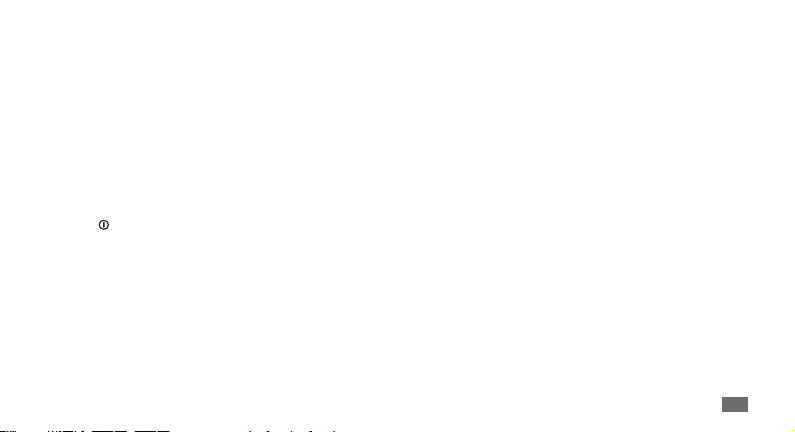
Se – sidor med mer information, till exempel:
►
► sid 12 (innebär ”se sidan 12”)
→
Följt av – anger i vilken ordning du ska välja alternativ
eller menyer för att genomföra ett steg, till exempel:
I viloläge: Öppna programlistan och välj
Meddelandehantering
(innebär Meddelandehantering följt av Nytt
meddelande)
Hakparenteser – knappar på enheten, till exempel:
[ ]
[
] (representerar knappen På/Av)
→
Nytt meddelande
Copyright-information
Rättigheterna till teknik och produkter som ingår i den här
enheten tillhör sina respektive ägare:
•
Den här produkten har en Android-plattform som bygger
på Linux och som kan utökas med en rad olika JavaScriptbaserade program.
Google™, Android Market™, Google Talk™, Google Mail™, •
Google Maps™ och YouTube™ är varumärken som tillhör
Google, Inc.
Bluetooth® är ett registrerat varumärke som tillhör Bluetooth •
SIG, Inc. över hela världen.
Java™ är ett varumärke som tillhör Sun Microsystems, Inc.
•
Windows Media Player® är ett registrerat varumärke som tillhör •
Microsoft Corporation.
Använda handboken
3
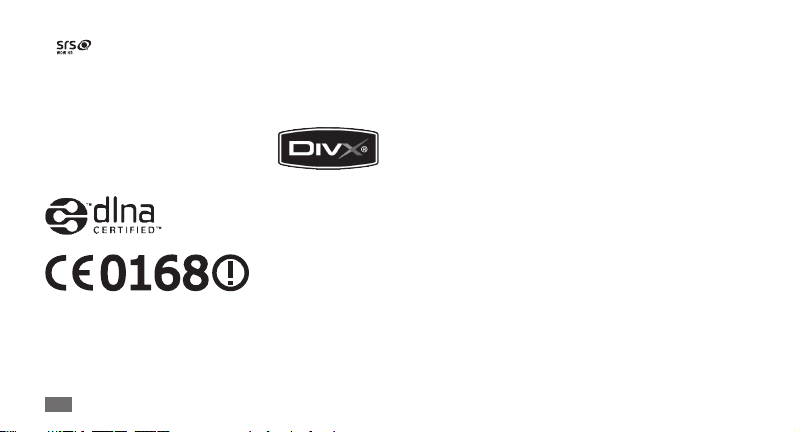
• är varumärke för SRS Labs, Inc. WOW HD-teknik är
införlivat under licens från SRS Labs, Inc.
Wi-Fi®, Wi-Fi CERTIFIED-logotypen och Wi-Fi-logotypen är •
registrerade varumärken som tillhör Wi-Fi Alliance.
DivX® är ett registrerat varumärke som
•
tillhör DivX, Inc. och används under
licens.
Pat. 7,295,673
Använda handboken
4
OM DIVX-VIDEO
DivX® är ett digitalt videoformat som har skapats av DivX, Inc.
Den här enheten är en ociellt certierad DivX-enhet som
kan spela upp DivX-video. På www.divx.com kan du få mer
information och hämta programverktyg för att konvertera ler
till DivX-video.
OM DIVX VIDEO-ON-DEMAND
Den här DivX Certied®-enheten måste registreras för att du ska
kunna spela upp DivX VOD-innehåll (Video-on-Demand). För att
hitta enhetens registreringskod, gå till DivV VOD-avdelningen
i enhetens inställningsmeny. Gå till http://vod.divx.com när du
har koden, så kan du slutföra registreringen och lära dig mer om
DivX VOD.
DivX-certierad att spela DivX®-video upp till 320x240.
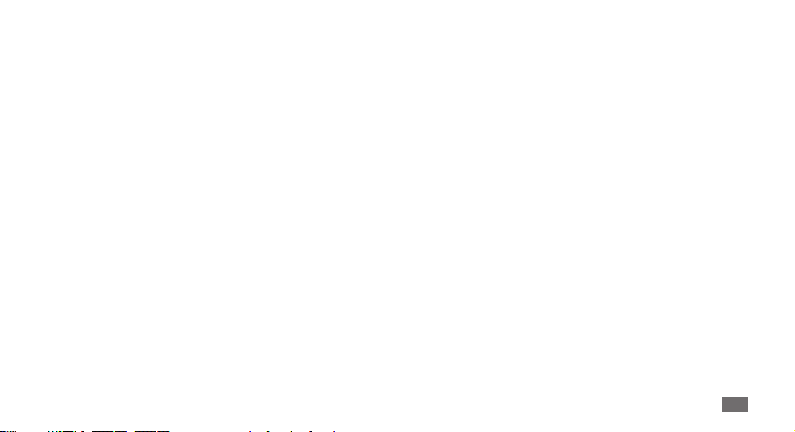
Innehåll
Montering .................................................. 9
Packa upp ................................................................... 9
Sätta in SIM- eller USIM-kortet och batteriet .... 9
Ladda batteriet ...................................................... 11
Sätta i ett minneskort (tillval) ............................. 13
Sätta fast en handledsrem (tillval) .................... 15
Komma igång .......................................... 16
Slå på och av enheten .......................................... 16
Telefonens delar .................................................... 16
Använda pekskärmen .......................................... 19
Låsa eller låsa upp pekskärmen och
knapparna ............................................................... 20
Lära känna viloskärmen ...................................... 21
Öppna program ..................................................... 22
Anpassa telefonen ................................................ 24
Skriva text ............................................................... 26
Hämta program från Android Market .............. 29
Hämta ler från Internet ...................................... 29
Synkronisera data ................................................. 30
Sök efter information med Google Search ..... 31
Innehåll
5
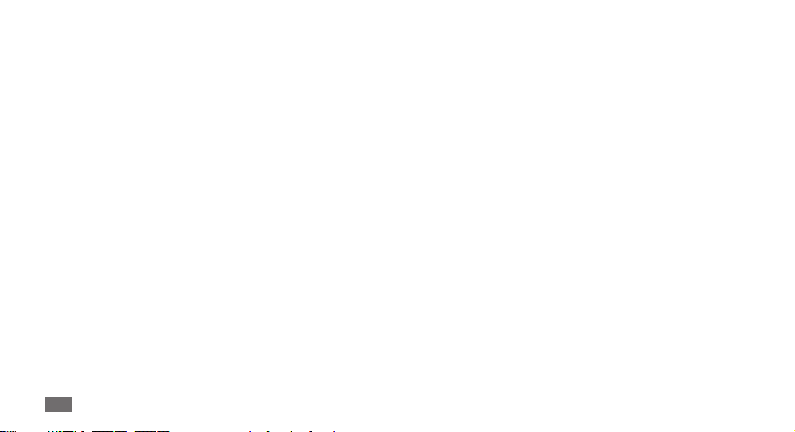
Kommunikation ...................................... 32
Samtal ...................................................................... 32
Meddelanden ......................................................... 36
Google Mail ............................................................ 38
E-post ....................................................................... 40
Talk ............................................................................ 41
Underhållning ......................................... 43
Kamera ..................................................................... 43
Videospelare ........................................................... 50
Galleri ....................................................................... 51
Musikspelare .......................................................... 53
FM-radio .................................................................. 55
Innehåll
6
Personlig information ............................ 58
Kontakter ................................................................ 58
Kalender .................................................................. 61
Memo ....................................................................... 62
Röstmemo ............................................................... 62
Internet ..................................................... 64
Internet .................................................................... 64
Layar ......................................................................... 67
Maps ......................................................................... 67
YouTube ................................................................... 69
DailyBrieng ........................................................... 70
Market ...................................................................... 70
Samsung Apps ....................................................... 70
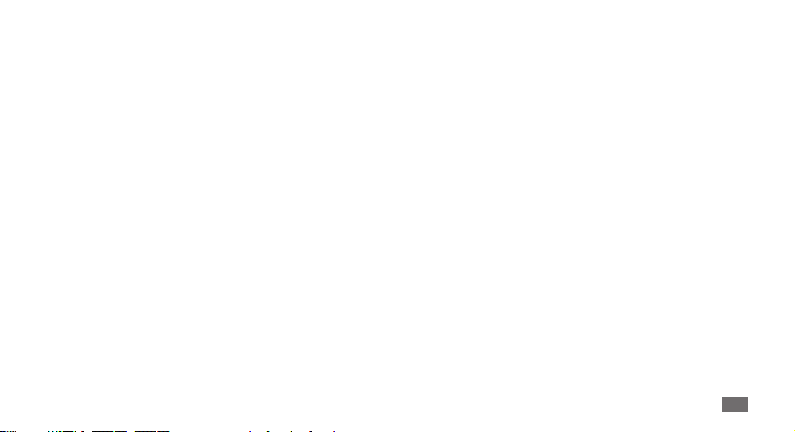
Anslutningar ............................................ 72
Bluetooth ................................................................ 72
Wi-Fi .......................................................................... 73
AllShare ................................................................... 74
Datoranslutningar ................................................ 76
Verktyg ..................................................... 79
Klocka ....................................................................... 79
Kalkylator ................................................................ 80
Mina ler ................................................................. 81
ThinkFree Oce .................................................... 81
Röstuppringare ...................................................... 82
Write & Go ............................................................... 83
Inställningar ............................................ 84
Öppna menyn Inställningar ............................... 84
Trådlöst och nätverk ............................................. 84
Samtalsinställningar ............................................ 85
Ljud & visning ........................................................ 86
Plats och säkerhet ................................................. 87
Program ................................................................... 88
Konton och synkning ........................................... 89
Privat ........................................................................ 89
SD-kort och telefonminne .................................. 89
Sök ............................................................................ 89
Nationella inställningar & text ........................... 89
Innehåll
7
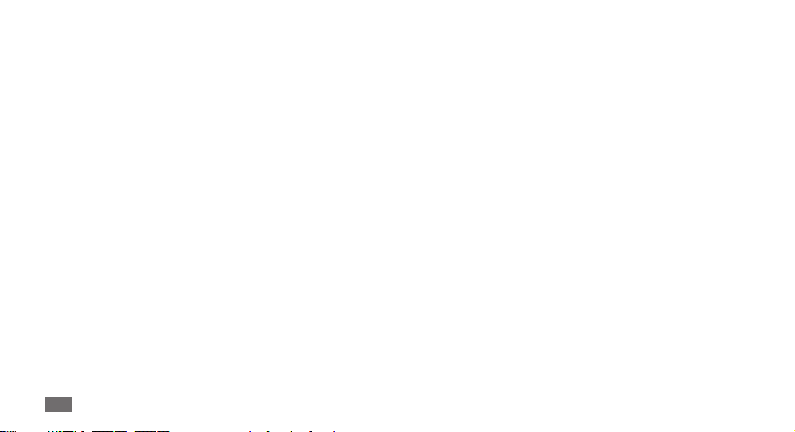
Tillgänglighet ......................................................... 91
Text-till-tal ............................................................... 91
Datum & tid ............................................................ 92
Om telefonen ......................................................... 92
Felsökning ................................................ 93
Information om säkerhet och
användning .............................................. 98
Index ....................................................... 105
Innehåll
8
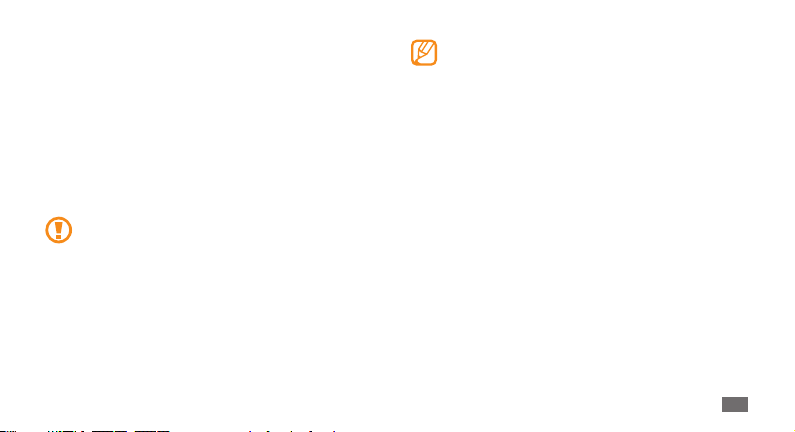
Montering
Packa upp
Kontrollera att förpackningen innehåller följande föremål:
•
Mobil enhet
Batteri•
Reseadapter (laddare)•
Användarhandbok•
Använd endast program som är godkända av Samsung.
Piratprogram eller olagliga program kan orsaka
skada eller felaktiga funktioner som inte omfattas av
tillverkarens garanti.
Beroende på aktuellt land eller operatör kan olika •
program och tillbehör medfölja enheten.
Du kan inhandla ytterligare tillbehör hos din lokala
•
Samsung-återförsäljare.
De tillbehör som medföljer fungerar bäst med enheten.
•
Sätta in SIM- eller USIM-kortet och
batteriet
Som abonnent hos en mobiltelefonoperatör får du ett SIMkort (Subscriber Identity Module) med abonnentuppgifter, till
exempel din PIN-kod och tilläggstjänster. För 3G- eller 3G+tjänster kan du köpa ett USIM-kort (Universal Subscriber Identity
Module).
Montering
9
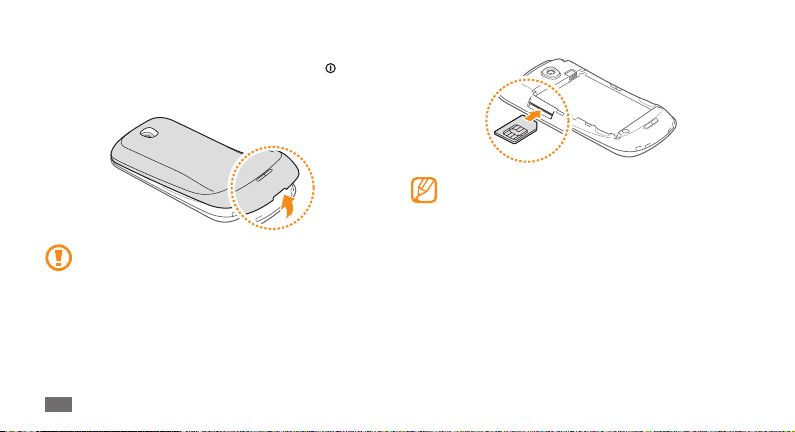
Sätt in SIM- eller USIM-kortet och batteriet så här:
Om enheten är på slår du av den genom att hålla [
1
nedtryckt och välja Stäng av för att stänga av.
Ta av höljet på baksidan.
2
Var försiktig så att du inte skadar naglarna när du tar av
höljet.
Montering
10
Sätt in SIM- eller USIM-kortet.
3
]
Sätt in SIM- eller USIM-kortet med de guldfärgade •
kontakterna vända uppåt.
Du kan bara använda funktioner som inte behöver
•
nätanslutning liksom vissa menyer om du inte sätter in
ett SIM- eller USIM-kort.
Sätt inte i ett minneskort i facket för SIM-kort.
•
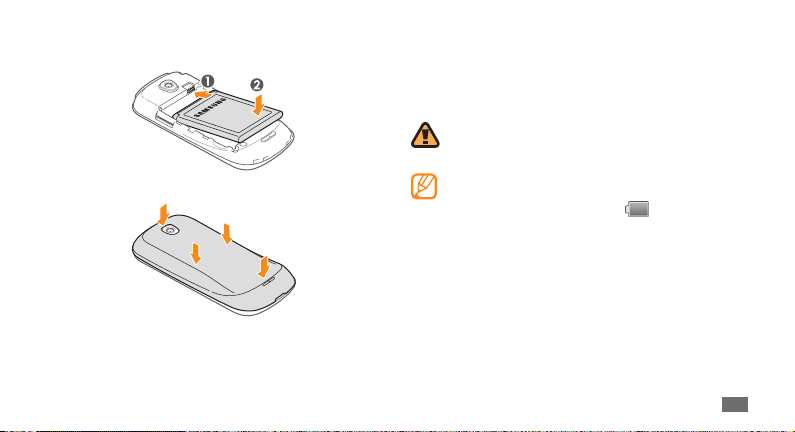
Sätt in batteriet.
4
Sätt tillbaka höljet.
5
Ladda batteriet
Innan du börjar använda enheten måste batteriet laddas.
Du kan ladda enheten med den medföljande reseadaptern eller
genom att ansluta enheten till en dator med en datakabel.
Du ska bara använda laddare och kablar som godkänts av
Samsung. Om du använder andra laddare eller kablar kan
batterierna explodera eller enheten skadas.
När batteriet är svagt larmar enheten med en
varningssignal och ett meddelande om svagt batteri
visas. Dessutom blir batteriikonen
färg till röd. Om batteriet blir alltför svagt stängs enheten
av automatiskt. Du måste ladda batteriet innan du kan
använda enheten igen.
tom och ändrar
Montering
11
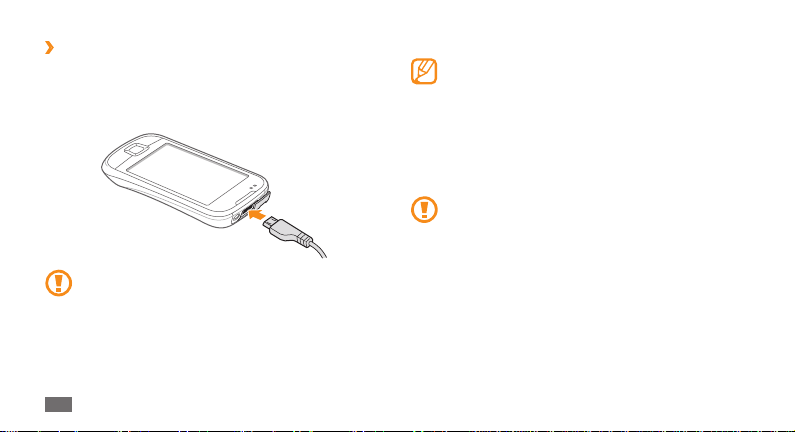
Ladda med reseadaptern
›
Öppna locket över multifunktionsuttaget på enhetens
1
ovansida.
Anslut reseadapterns mindre kontakt till
2
multifunktionsuttaget.
Om adaptern ansluts på fel sätt kan allvarliga skador
orsakas på enheten. Skador som orsakas av felaktig
användning omfattas inte av garantin.
Montering
12
Anslut reseadapterns större kontakt till vägguttaget.
3
Du kan använda enheten medan den laddas, men då •
kan det dröja längre innan batteriet är fulladdat.
Enheten kan bli varm när den laddas. Det är normalt
•
och påverkar inte telefonens livslängd eller prestanda.
Ta med enheten och laddaren till ett av Samsungs
•
servicecenter om den inte laddas korrekt.
Koppla bort reseadaptern från enheten och sedan från
4
vägguttaget när batteriet är fulladdat.
Ta inte ut batteriet innan du kopplar bort reseadaptern.
Annars kan enheten skadas.
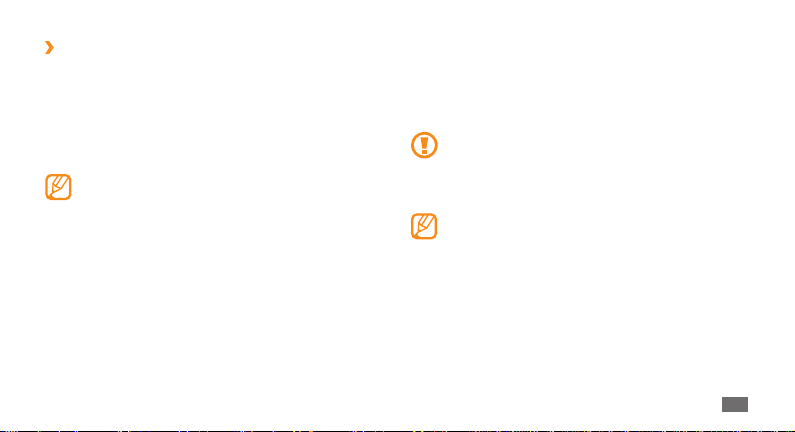
Ladda med datakabeln
›
Kontrollera att datorn är på innan du börjar ladda.
Öppna locket över multifunktionsuttaget på enhetens
1
ovansida.
Anslut datakabelns ena ände (micro-USB) till
2
multifunktionsuttaget.
Anslut datakabelns andra ände till en USB-port på datorn.
3
Beroende på vad du använder för datakabel kan det ta en
stund innan enheten börjar laddas.
Koppla bort datakabeln från enheten och sedan från datorn
4
när batteriet är fulladdat (när batteriikonen inte rör sig
längre).
Sätta i ett minneskort (tillval)
För att spara ytterligare multimedieler måste du sätta in ett
minneskort. Du kan använda microSD™- eller microSDHC™minneskort med en högsta kapacitet på 32 GB (beroende på
fabrikat och typ av minneskort).
Samsung använder godkända branschstandarder
för minneskort, men vissa märken är eventuellt inte
helt kompatibla med enheten. Om du använder ett
inkompatibelt minneskort kan enheten, minneskortet
eller datan på kortet skadas.
Enheten har bara stöd för FAT-lstrukturen för •
minneskort. Om du sätter in ett kort som formaterats
med en annan lstruktur uppmanas du att formatera
om minneskortet.
Om du ofta skriver och raderar data på kortet förkortas
•
kortets livslängd.
När du sätter in ett minneskort i enheten, visas
•
katalogen på minneskortet i mappen /sdcard.
Montering
13
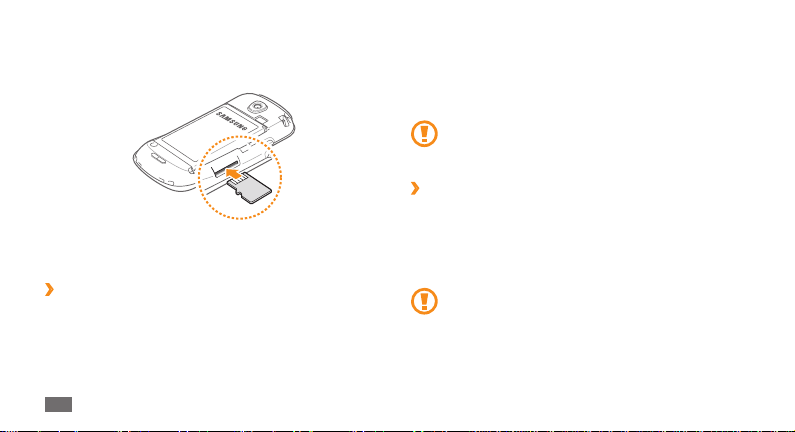
Ta av höljet på baksidan.
1
Sätt i ett minneskort med de guldfärgade kontakterna vända
2
uppåt.
Tryck in minneskortet i facket tills det fastnar.
3
Sätt tillbaka höljet.
4
Ta bort minneskortet
›
Innan du tar ut minneskortet ska du demontera det så att det
kan tas ut säkert.
I viloläge: Välj
1
telefonminne
Ta av höljet på baksidan.
2
14
Program → Inställningar → SD-kort och
→
Avinstallera SD-kort.
Montering
Tryck försiktigt på minneskortet tills det lossnar från enheten.
3
Dra ut minneskortet ur facket.
4
Ta ut minneskortet.
5
Sätt tillbaka höljet.
6
Ta inte ut minneskortet medan enheten överför eller
använder information eftersom det kan innebära att
minneskortet, enheten eller data skadas.
Formatera minneskortet
›
Om du formaterar minneskortet på en dator kan detta orsaka
inkompatibilitet med enheten. Du bör endast formatera
minneskortet i enheten.
I viloläge: Välj Program
telefonminne
Tänk på att säkerhetskopiera viktiga data på enheten
innan du formaterar minneskortet. Tillverkarens garanti
omfattar inte dataförlust till följd av användarens egna
åtgärder.
→
Inställningar → SD-kort och
→
Formatera SD-kort → Formatera SD-kort.
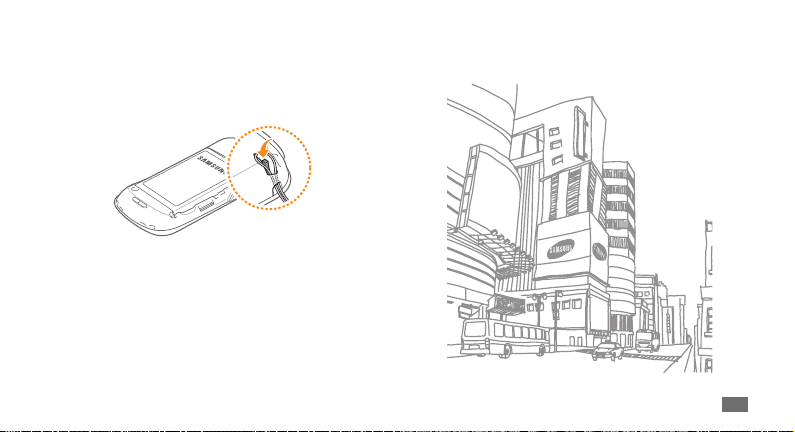
Sätta fast en handledsrem (tillval)
Ta av höljet på baksidan.
1
För handledsremmen genom öppningen och fäst den över
2
den lilla utskjutande delen.
Sätt tillbaka höljet.
3
Montering
15
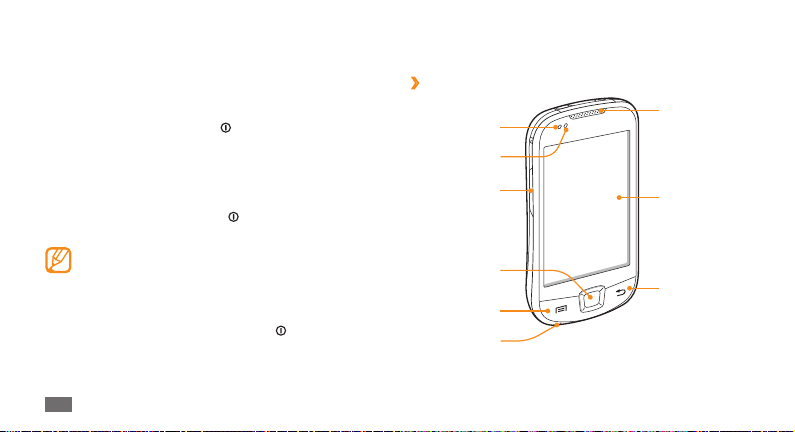
Komma igång
Slå på och av enheten
Slå på telefonen genom att hålla [ ] nedtryckt. Telefonen
ansluter automatiskt till mobiloperatören.
Om du slår på enheten för första gången, tryck på Androidbilden och följ instruktionerna på skärmen för att ställa in
enheten första gången.
Stäng av enheten genom att hålla [
Stäng av.
Följ alla anslagna varningar och anvisningar från •
personal när du benner dig inom områden där
trådlösa enheter inte får användas, till exempel ygplan
och sjukhus.
Växla till prolen Flygläge om du vill använda enhetens
•
icke nätverksbundna tjänster. Håll [ ] nedtryckt och
välj Flygläge
Komma igång
16
.
] nedtryckt och välja
Telefonens delar
Telefonens utseende
›
Närhetssensor
Ljussensor
Volymknapp
Hemknapp
Menyknapp
Mikrofon
Hörlur
Pekskärm
knappen Åter

Multifunktionsuttag
Uttag för headset
Inbyggd antenn
På-av-knapp
Kameraobjektiv
Hölje på
baksidan
Högtalare
Knappar
›
Knapp Funktion
Sätta på telefonen (håll nedtryckt);
På-av
Meny
Hem
Åter Gå tillbaka till föregående skärm.
Volym Ställa in telefonens volym.
Avsluta ett samtal; Öppna
snabbmenyerna (håll nedtryckt); Låsa
pekskärmen.
Öppna en lista med alternativ på den
nuvarande skärmen: Öppna Google
Search-fältet (håll nedtryckt).
Gå tillbaka till viloskärmen: Öppna
listan med de senaste programmen
(håll nedtryckt).
Komma igång
17
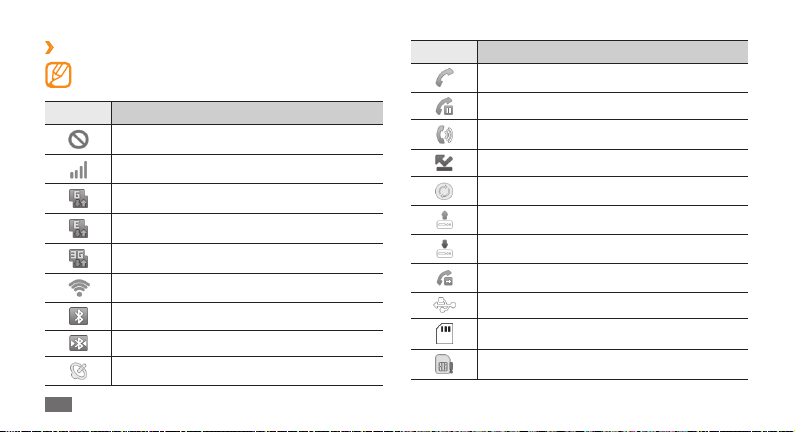
Indikatorikoner
›
De ikoner som visas på skärmen kan variera mellan olika
regioner och operatörer.
Ikon Denition
Ingen signal
Signalstyrka
GPRS-nätet anslutet
EDGE-nätet anslutet
3G-nätet anslutet
Wi-Fi aktiverat
Bluetooth aktiverat
Bluetooth-headset är anslutet
GPS aktiverat
Komma igång
18
Ikon Denition
Röstsamtal pågår
Samtal parkerat
Högtalartelefon aktiverad
Missat samtal
Synkroniserad med Internet
Överföra data
Ladda ned data
Vidarekoppling aktiverat
Ansluten till dator
Minneskort isatt
Inget SIM- eller USIM-kort
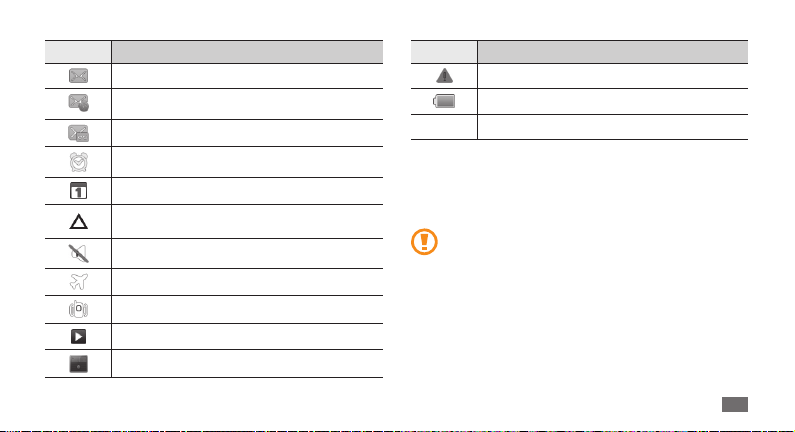
Ikon Denition
Nytt text- och bildmeddelande
Nytt e-postmeddelande
Nytt röstmeddelande
Alarm aktiverat
Händelsemeddelanden
Roaming (utanför det vanliga nätets
täckningsområde)
Tyst läge aktiverat
Flygläge aktiverat
Vibration aktiverad
Uppspelning av musik pågår
FM-radio spelar i bakgrunden
Ikon Denition
Fel inträade eller varning krävs
Batteriets laddningsnivå
10:00
Aktuell tid
Använda pekskärmen
Med enhetens pekskärm kan du enkelt välja objekt och utföra
funktioner. Lär dig använda pekskärmens standardfunktioner.
Använd inga vassa verktyg, så att pekskärmen inte •
repas.
Låt inte pekskärmen komma i kontakt med andra
•
elektriska enheter. Elektrostatiska urladdningar kan
göra att pekskärmen inte fungerar.
Låt inte pekskärmen komma i kontakt med vatten.
•
Pekskärmen kan sluta fungera när det är fuktigt eller
om den utsätts för vatten.
Komma igång
19
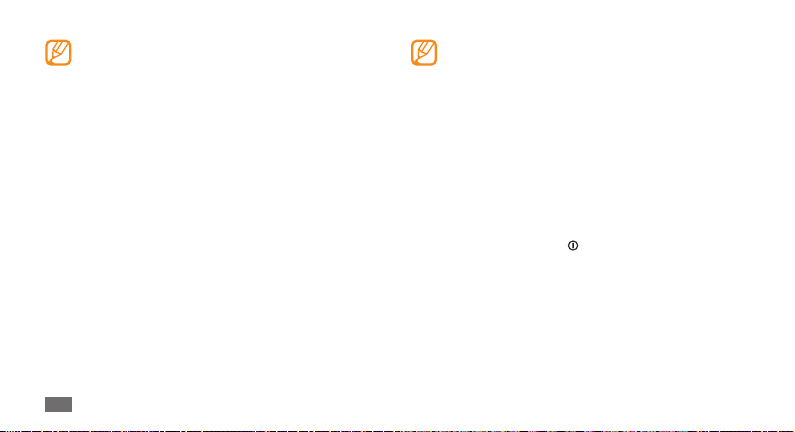
För att kunna använda pekskärmen på bästa sätt bör du •
ta bort skyddslmen från skärmen innan du använder
enheten.
Pekskärmen har ett lager som upptäcker små
•
elektriska laddningar som kroppen sänder ut. För bästa
prestanda, tryck på pekskärmen med ngertoppen.
Pekskärmen reagerar inte när man rör med vassa
verktyg, till exempel blyertspenna eller bläckpenna.
Använd pekskärmen på följande sätt:
•
Trycka: Tryck en gång med ngret för att välja eller öppna en
meny, ett alternativ eller ett program.
Hålla nedtryckt: Tryck på ett objekt och håll det nedtryckt i över
•
två sekunder, så öppnas en alternativlista.
Bläddra: Tryck och dra ngret upp, ner, vänster eller höger föra
•
att navigera till objekt i listor och menyer.
Dra och släpp: Tryck och håll ngret på ett objekt, och dra
•
sedan ngret för att ytta objektet.
Trycka två gånger: Tryck två gånger snabbt med ngret för att
•
zooma in eller ut medan du visar foton eller webbsidor.
Komma igång
20
Pekskärmen stängs av när du inte använder enheten •
under en viss period. Sätt på skärmen genom att trycka
på valfri knapp.
Du kan även ställa in bakgrundsbelysningen. I viloläge:
•
Öppna programlistan och välj Inställningar → Ljud &
→
Skärmtimeout.
visning
Låsa eller låsa upp pekskärmen och
knapparna
Du kan låsa pekskärmen och knapparna för att förhindra att en
funktion startas oavsiktligt.
Du låser genom att trycka på [
knapp och dra sedan ngret över det grå fönstret på skärmen.
]. För att låsa upp: Tryck på valfri
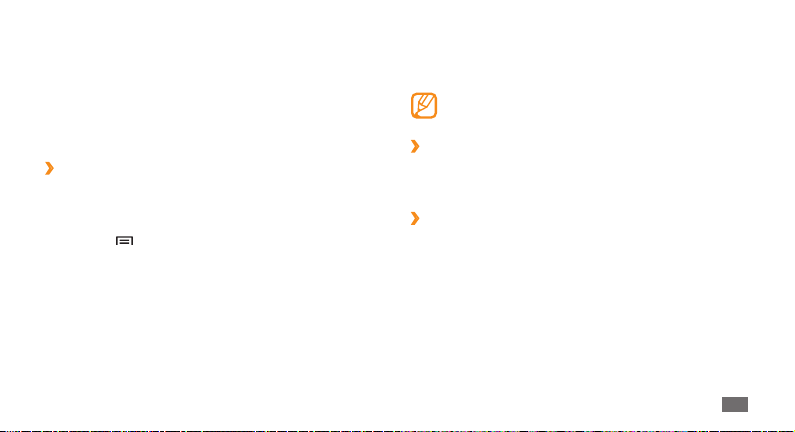
Lära känna viloskärmen
När viloläge används visas viloskärmen på enheten. På
viloskärmen kan du se enhetens status och starta program.
Viloskärmen har era paneler. Bläddra åt vänster eller höger för
att växla paneler. Du kan även markera en punkt högst upp på
skärmen för att gå direkt till motsvarande panel på viloskärmen.
Lägga till objekt på viloskärmen
›
Du kan anpassa viloskärmen genom att lägga till genvägar till
program eller objekt i program, widgets eller mappar. Lägg till
objekt på viloskärmen så här:
Tryck på [
1
området på viloskärmen nedtryckt.
Välj en objektkategori
2
• : Lägg till Samsung-widgets på
• : Lägg till Android-widgets på viloskärmen.
• : Lägga till genvägar, t.ex. program, bokmärken
] → Lägg till eller tryck och håll det tomma
→
Samsung-widgetar
viloskärmen.
Widgets
Genvägar
och kontakter.
ett objekt:
Mappar• : Skapa en ny mapp eller lägg till mappar för dina
kontakter.
• : Ställ in en bakgrundsbild.
Bakgrunder
Tillgängliga objekt kan variera beroende på nuvarande
viloskärmsläge.
Flytta objekt till viloskärmen
›
Tryck på ett objekt som du vill ytta och håll det nedtryckt.
1
Dra objektet till önskad plats när objektet förstoras.
2
Ta bort objekt från viloskärmen
›
Tryck på ett objekt som du vill ta bort och håll det nedtryckt.
1
Objektet förstoras och papperskorgsikonen visar sig i
programområdet, det vill säga programområdet längst ner
på viloskärmen ändras till papperskorg.
Dra objektet till papperskorgen.
2
Släpp objektet när objektet och papperskorgen blir röda.
3
Komma igång
21
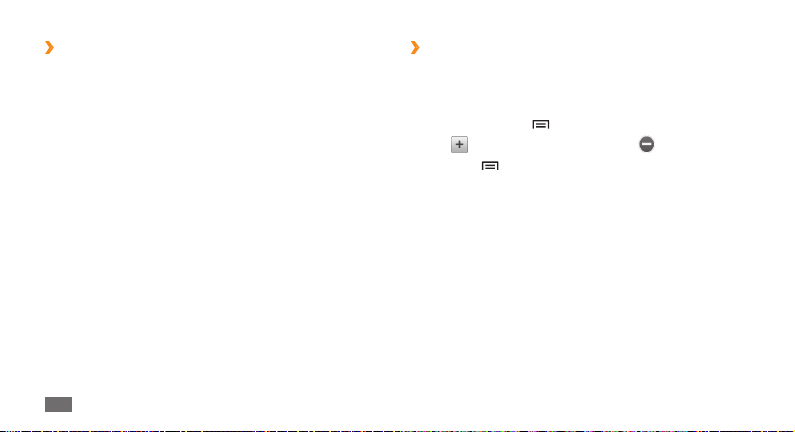
Använda genvägspanelen
›
I viloläge eller när ett program används: Tryck på området
för indikatorikoner och dra ngret nedåt för att öppna
genvägspanelen. Du kan aktivera eller inaktivera trådlösa
anslutningsfunktioner och öppna en lista med meddelanden,
som meddelanden, samtal, händelser eller processtatus. Dölj
listan genom att dra den nedre delen av listan uppåt.
På genvägspanelen kan du välja följande alterantiv:
• : Aktivera eller inaktivera WLAN-funktionen. ► sid 74
Wi-Fi
Bluetooth
• : Aktivera eller inaktivera Bluetooth-funktionen.
► sid 72
Ljud
• : Aktivera eller inaktivera Tyst läge.
Vibration
• : Aktivera eller inaktivera Vibrationsläge.
Komma igång
22
Lägga till eller ta bort paneler på
›
viloskärmen
Du kan lägga till eller ta bort paneler på viloskärmen för att
organisera widgets enligt behov.
I viloläge: Tryck på [
1
för att lägga till nya paneler eller ta bort en panel.
Välj
2
Tryck på [
3
] → Redigera.
] → Spara.
Öppna program
Öppna telefonens program så här:
I viloläge: Välj
1
Bläddra åt höger eller vänster till en annan programskärm.
2
Du kan även markera en punkt högst upp på skärmen för att
gå direkt till motsvarande huvudmenyskärm.
Välj ett program.
3
Program för att öppna programlistan.
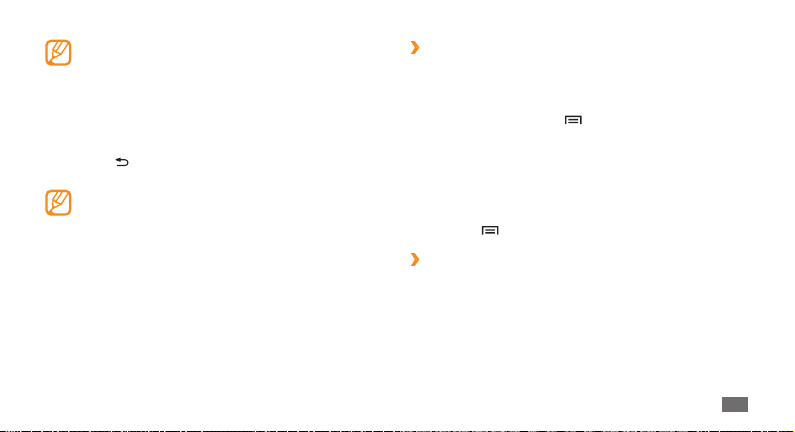
Om du vill använda program som tillhandahålls av •
Google måste du ha ett Google-konto. Om du inte har
ett Google-konto, anmäl dig för ett Google-konto.
Du kan lägga till en genväg för ett program genom
•
att hålla programikonen nedtryckt från programlistan.
Du kan ytta ikonen till platsen du vill ha den på
viloskärmen.
Tryck på [
4
Hemknappen för att gå tillbaka till viloskärmen.
] för att gå tillbaka till föregående skärm. Tryck på
Enheten har en inbyggd rörelsesensor som känner av
dess orientering. Om du roterar enheten när du använder
vissa funktioner, kommer gränssnittet automatiskt att
växla till liggande vy. För att gränssnittet ska behålla
orienteringen, när du roterar enheten: Välj Inställningar
→
Ljud & visning → Orientering.
Organisera program
›
Du kan omorganisera programmen i programlistan genom att
ändra ordning eller dela in dem i kategorier som passar dina
behov.
I programlistan: Tryck på [
1
Håll knappen nedtryckt på ett program.
2
Dra en programikon till önskad plats.
3
Du kan ytta en programikon till en annan
huvudmenyskärm. Du kan också ytta mest använda
program bredvid Hem.
Tryck på [
4
Öppna program som använts nyligen
›
Håll Hemknappen nedtryckt, så öppnas en lista över program
1
som du har använt nyligen.
Välj ett program som du vill öppna.
2
] → Spara.
] → Redigera.
Komma igång
23
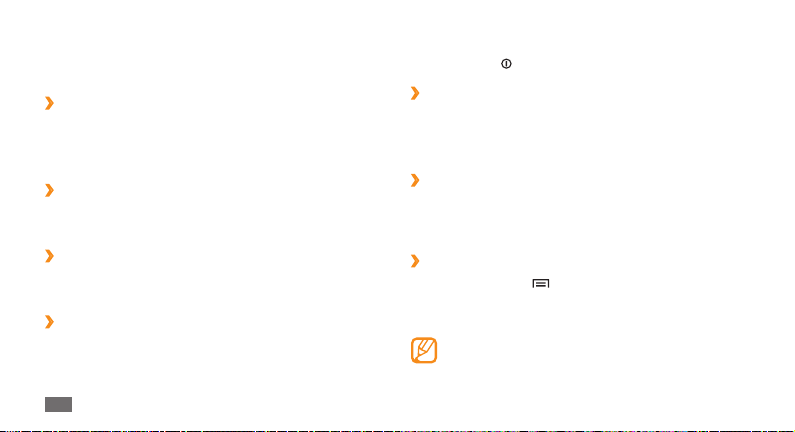
Anpassa telefonen
Anpassa enheten efter eget önskemål.
Ställa in tid och datum
›
I viloläge: Öppna programlistan och välj 1 Inställningar →
Datum & tid.
Ställ in tid och datum och ändra andra alternativ.
2
Slå på eller av knappljud
›
I viloläge: Öppna programlistan och välj Inställningar → Ljud &
→
Hörbart val.
visning
Ställa in volymen på ringsignalen
›
Tryck volymknappen uppåt eller nedåt för att ändra
ringsignalsvolym.
Byta till Tyst läge
›
För att stänga av eller sätta på ljudet på enheten, gör följande:
• Telefon
I viloläge: Öppna programlistan och välj
Knappsats, och håll # nedtryckt.
Komma igång
24
→
Öppna genvägspanelen högst upp på skärmen och välj • Ljud.
I viloläge: Håll [
• ] nedtryck och välj Tyst läge.
Byta ringsignal
›
I viloläge: Öppna programlistan och välj 1 Inställningar →
Ljud & visning
Välj en ringsignal i listan och välj
2
Aktivera animering vid fönsterbyte
›
I viloläge: Öppna programlistan och välj Inställningar →
Ljud & visning
animationer.
Välja bakgrundsbild för viloskärmen
›
I viloläge: Tryck på [1 ] →Bakgrundsbild →ett alternativ.
Välj bild.
2
Välj 3 Spara eller ange bakgrund.
Samsung är inte ansvarigt för någon användning av
standardbilder eller bakgrund som nns på enheten.
→
Telefonsignal.
OK.
→
Animation → Vissa animationer eller Alla
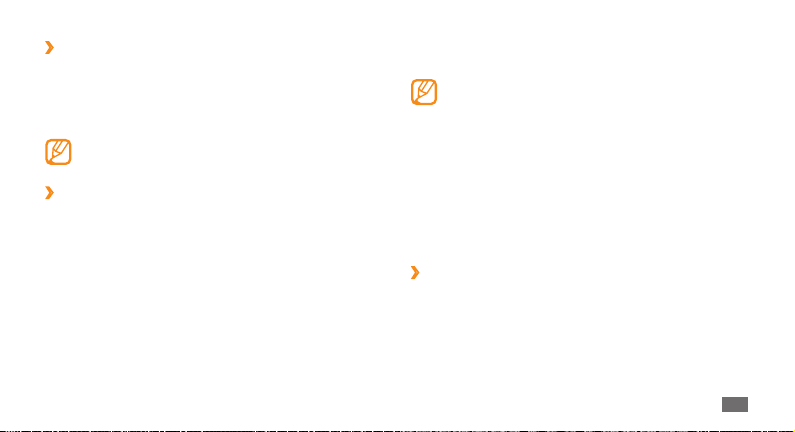
Justera skärmens ljusstyrka
›
I viloläge: Öppna programlistan och välj 1 Inställningar →
Ljud & visning
Dra reglaget för att ljustera ljusstyrkan.
2
Välj 3 OK.
Skärmens ljusstyrka påverkar hur snabbt enheten
förbrukar batteriet.
Ställa in ett upplåsningsmönster
›
Du kan ställa in ett upplåsningsmönster för att förhindra att
obehöriga använder telefonen utan din tillåtelse.
I viloläge: Öppna programlistan och välj
1
Plats och säkerhet
Se exempelmönstren och anvisningarna på skärmen, och välj
2
Nästa (om det behövs).
Rita ett mönster genom att dra ngret mellan minst fyra
3
punkter.
Fortsätt.
Välj
4
→
Ljusstyrka.
→
Ställ in upplåsningsmönster.
Inställningar →
Bekräfta genom att rita mönstret igen.
5
Välj 6 Bekräfta.
När du har ställt in ett upplåsningsmönster måste du •
ange mönstret varje gång du slår på enheten eller
låser upp pekskärmen. Om du inte vill vara tvungen att
ange mönstret kan du avmarkera kryssrutan vid Kräv
mönster i Plats och säkerhet.
Om du glömmer upplåsningsmönstret måste du ta
•
med enheten till ett av Samsungs servicecenter för att
låsa upp den.
Samsung ansvarar inte för förlust av lösenord eller
•
privat information eller andra skador som orsakats av
olagliga program.
Låsa SIM- eller USIM-kortet
›
Du kan låsa enheten genom att aktivera den PIN-kod som
medföljer SIM- eller USIM-kortet.
I viloläge: Öppna programlistan och välj
1
Plats och säkerhet
Skriv PIN-koden och välj
2
→
Ställ in SIM-kortslås → Lås SIM-kort.
OK.
Inställningar →
Komma igång
25
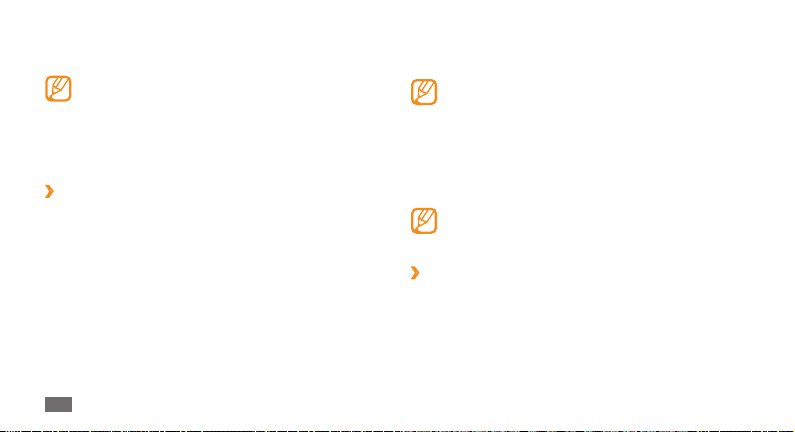
När PIN-låset har aktiverats måste du ange PIN-koden varje gång
du slår på enheten.
Om du anger fel PIN-kod för många gånger blockeras •
SIM- eller USIM-kortet. Du måste ange en PUK-kod
(upplåsningskod) för att låsa upp SIM- eller USIM-kortet.
Om du blockerar SIM- eller USIM-kortet genom att ange
•
fel PUK-kod måste du ta med kortet till operatören för
att låsa upp det.
Aktivera stöldspårning
›
Om någon sätter i ett nytt SIM- eller USIM-kort i din telefon,
skickar stöldspårningsfunktionen automatiskt kontaktnumret
till specicerade mottagare för att hjälpa dig att hitta och återfå
din telefon.
I viloläge: Öppna programlistan och välj
1
Plats och säkerhet
Ange ett 8-sirigt lösenord för stöldspårning, skriv det igen
2
för att bekräfta, och välj OK.
Välj ett mottagarfält och ange ett telefonnummer inklusive
3
landskod (med +).
Ange namnet på en avsändare.
4
Komma igång
26
→
Ange stöldspårning.
Inställningar →
Skriv ett textmeddelande som ska skickas till mottagarna.
5
Välj
Spara → Accept.
6
Du kan även kontrollera den förlorade enheten via
Internet. Besök http://www.samsungdive.com för alla
uppgifter om den här funktionen.
Skriva text
Du kan skriva in text genom att välja tecken på det virtuella
tangentbordet eller genom att mata in handskrift på skärmen.
Det går inte att skriva på vissa språk. Du bör ändra
skriftspråket till ett av de språk som stöds för att skriva
► sid 90
text.
Ändra tangentbordstyp
›
Du kan ändra tangentbordstyp så här: Håll textinmatningsfältet
nedtryckt och välj Inmatningsmetod
(Swype eller Samsung knappsats).
→
en tangentbordstyp
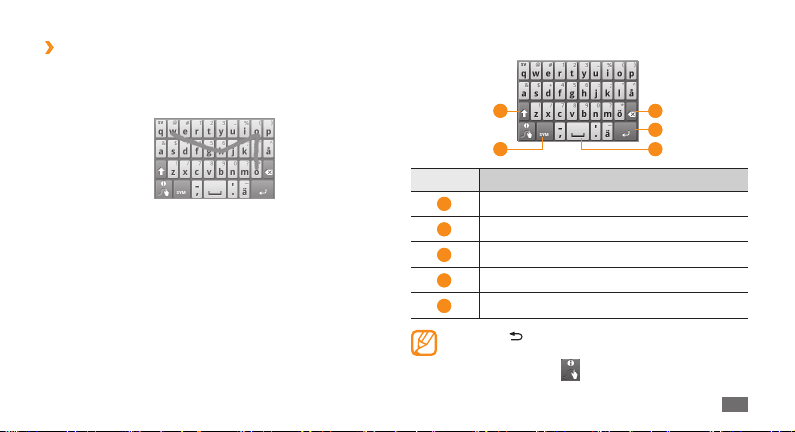
Ange text med Swype tangentbord
›
Välj första tecknet i ett ord och dra ngret till det andra
1
tecknet utan att ta bort ngret från skärmen.
Fortsätt tills du är klar med ordet.
2
Ta bort ngret på det sista tecknet. Ordet är infogat på
3
textinmatningsfältet.
Upprepa steg 1-4 för att avsluta texten.
4
Tryck och håll varje knapp nedtryckt för att skriva er tecken.
Du kan även använda följande knappar:
1
2
Nummer Funktion
1
Ändra skiftläge.
2
Växla mellan läget ABC- och Symbol/Nummer.
3
Radera inmatningen.
4
Börja på ny rad.
5
Infoga ett blanksteg.
Tryck på [• ] för att dölja Swype-tangentbordet.
För att visa hjälpinformation hur man använder Swype-
•
tangentbordet: Välj .
3
4
5
Komma igång
27
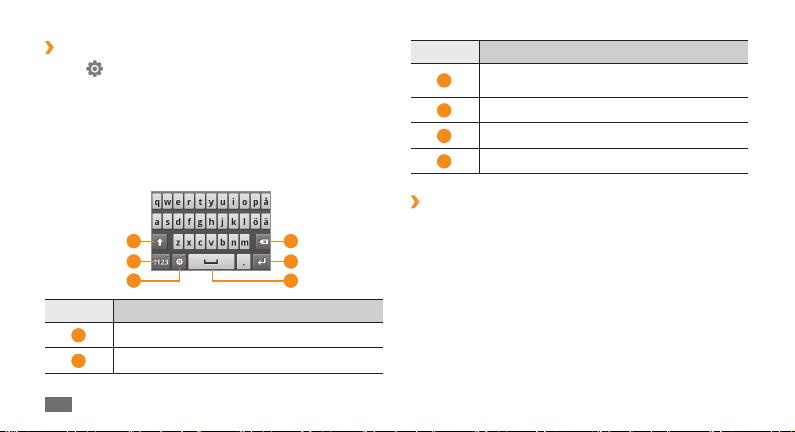
Ange text med Samsung-knappsatsen
›
Välj 1 och välj en textinmatningsmetod.
Du kan välja en av inmatningsmetoderna för knapparna
(QWERTY eller traditionell knappsats) eller inmatningsmetod
för handskrift.
Skriv text genom att välja alfanumeriska knappar eller
2
genom att skriva på skärmen.
Du kan även använda följande knappar:
4 1
2
3
Nummer Funktion
1
Ändra skiftläge.
2
Växla mellan läget ABC- och Symbol/Nummer.
Komma igång
28
5
6
Nummer Funktion
Ändra textinmatningsmetod: Öppna
3
tangentbordsinställningarna (håll nedtryckt).
4
Radera inmatningen.
5
Börja på ny rad.
6
Infoga ett blanksteg.
Kopiera och klistra in text
›
När du skriver text kan du använda texten i andra program med
hjälp av funktionen för att kopiera och klistra in.
Placera markören där du vill börja.
1
Håll textfältet nedtryckt.
2
Välj 3 Markera text i listan med alternativ.
Tryck på stället där du vill sluta.
4
Håll den markerade texten nedtryckt.
5
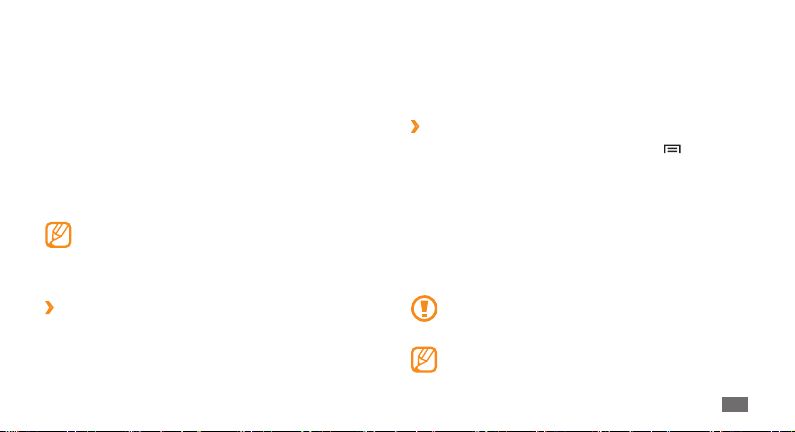
Välj
Kopiera för att kopiera, eller Klipp ut för att klippa ut
6
texten till Urklipp.
Håll textfältet nedtryckt i ett annat program.
7
Välj 8 Klistra in för att infoga texten från Urklipp i textfältet.
Hämta program från Android Market
Enheten är baserad på Android-plattformen och du kan utöka
funktionerna genom att installera er program. På Android
Market kan du snabbt och lätt köpa spel och program för
mobiltelefoner.
Den här funktionen nns inte i alla länder eller hos alla •
operatörer.
Din enhet kommer att spara användarler från program
•
som hämtas i det interna minnet .
Installera ett program
›
I viloläge: Öppna programlistan och välj 1 Market.
Jag godkänner när villkoren visar sig.
Välj
2
Välj en objektkategori
3
→
ett objekt.
Välj 4 Installera (för gratisobjekt) eller Köp.
Om du väljer Installera börjar objektet hämtas.
Om du väljer Köp måste du ange kreditkortsinformation. Följ
anvisningarna på skärmen.
Avinstallera ett program
›
Från startsidan för Android Market: Tryck på [1 ] →
Hämtningar.
Välj det objekt som du vill ta bort.
2
Välj 3 Avinstallera → OK.
Hämta ler från Internet
När du hämtar ler eller webbprogram från Internet sparas de på
ett minneskort i telefonen.
Filer som du hämtar från Internet kan innehålla virus som
kan skada telefonen. Minska risken genom att endast
hämta ler från sidor som du litar på.
Vissa medieler innehåller Digital Rights Management för
att skydda upphovsrätten. Det här skyddet kan hindra dig
från att hämta, kopiera, ändra eller överföra vissa ler.
Komma igång
29
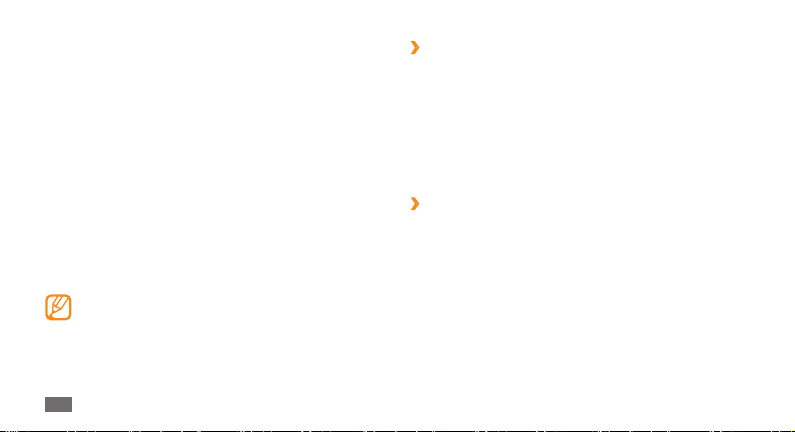
Hämta ler från Internet:
I viloläge: Öppna programlistan och välj
1
Sök efter en l eller ett program och hämta det.
2
Om du vill installera program som du hämtat från andra
webbplatser än Android Market måste du välja Inställningar
Program → Okända källor.
Internet.
→
Synkronisera data
Du kan synkronisera data med olika webbservrar, och
säkerhetskopiera dina data.
När synkroniseringen är klar är telefonen fortfarande ansluten till
webben. Om du ändrar något på webben visas den uppdaterade
informationen på telefonen och synkroniseringen påbörjas
automatiskt, och tvärtom.
Den här funktionen nns inte i alla länder eller hos alla
operatörer.
Komma igång
30
Ställa in ett serverkonto
›
I viloläge: Öppna programlistan och välj 1 Inställningar →
Konton och synkning.
Lägg till konto → en kontotyp.
Välj
2
Följ anvisningarna på skärmen för att avsluta
3
kontoinställningen.
För online communitytjänster som Facebook eller MySpace,
skriv ditt användarnamn och lösenord och välj Logga in.
Aktivera automatisk synkronisering
›
I viloläge: Öppna programlistan och välj 1 Inställningar →
Konton och synkning.
Automatisk synkron.
Välj
2
Välj konto.
3
Välj de program du vill synkronisera.
4
Du kan undanta program från automatisk synkronisering genom
att avmarkera kryssrutan bredvid önskat program.
